win10家庭版关不了机 Win10系统无法正常关机黑屏怎么办
Win10家庭版关不了机,Win10系统无法正常关机黑屏问题困扰着许多用户,当出现这种情况时,用户可能会感到困惑和焦急,不知道该如何应对。在这种情况下,我们可以尝试一些简单的解决方法来解决这个问题,如查看系统更新、检查电源设置、重启电脑等。希望这些方法能帮助到遇到这个问题的用户,让他们能够顺利解决Win10系统无法正常关机黑屏的困扰。
方法一:
1、首先,按键盘上的【 Win + R 】组合键,打开运行,然后输入【gpedit.msc】命令,按【确定或回车】,打开本地组策略编辑器。
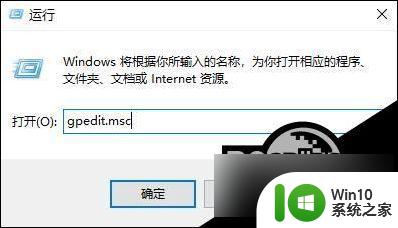
2、本地组策略编辑器窗口,左侧依次展开到【计算机配置>管理模板>系统】,右侧找到并双击【关机选项】。
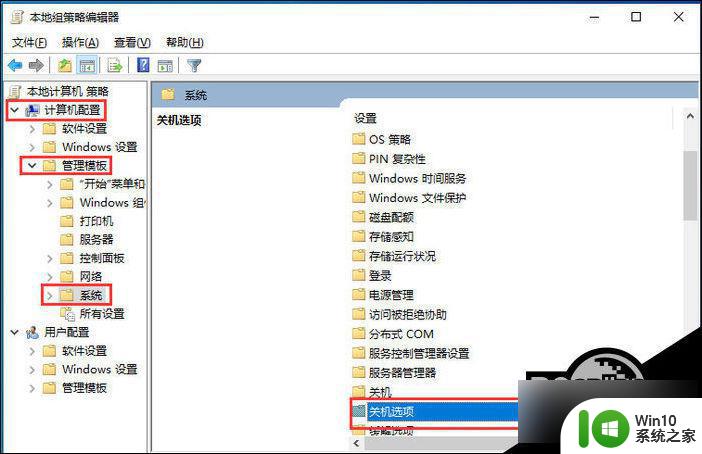
3、接着,再双击打开【关闭会阻止或取消关机的应用程序的自动终止功能】。
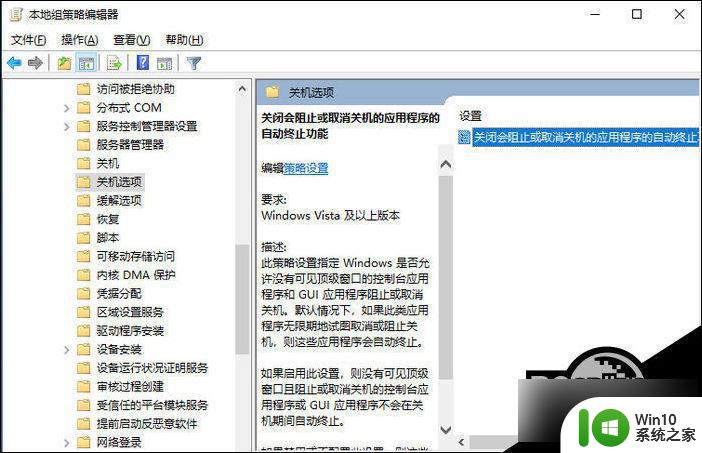
4、关闭会阻止或取消关机的应用程序的自动终止功能窗口,选择【已禁用】,再点击【应用确定】。
此策略设置指定 Windows 是否允许没有可见顶级窗口的控制台应用程序和 GUI 应用程序阻止或取消关机。默认情况下,如果此类应用程序无限期地试图取消或阻止关机,则这些应用程序会自动终止。
如果启用此设置,则没有可见顶级窗口且阻止或取消关机的控制台应用程序或 GUI 应用程序不会在关机期间自动终止。
如果禁用或不配置此设置,则这些应用程序将在关机期间自动终止。从而有助于确保 Windows 可以更快速、更顺利地关机。
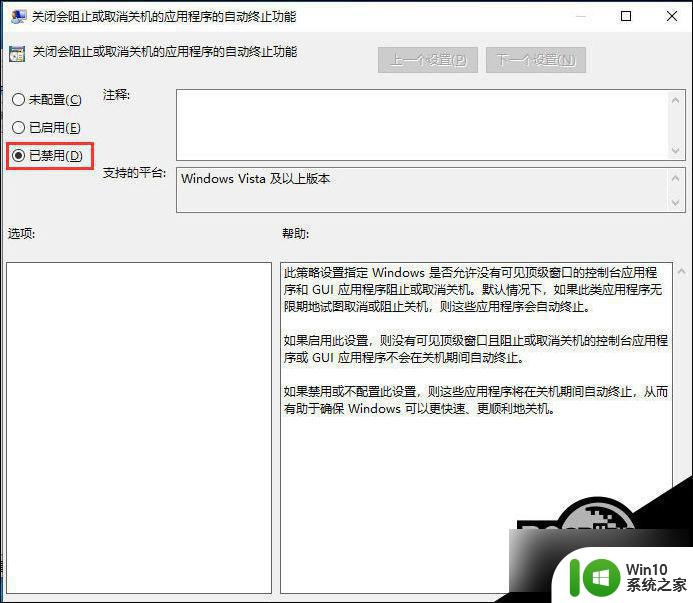
方法二:
1、首先,按键盘上的【 Win + S 】组合键,或点击 任务栏 上的【搜索图标】,Windows 搜索窗口,搜索框输入【控制面板】,然后点击【打开】系统给出的最佳匹配控制面板应用。
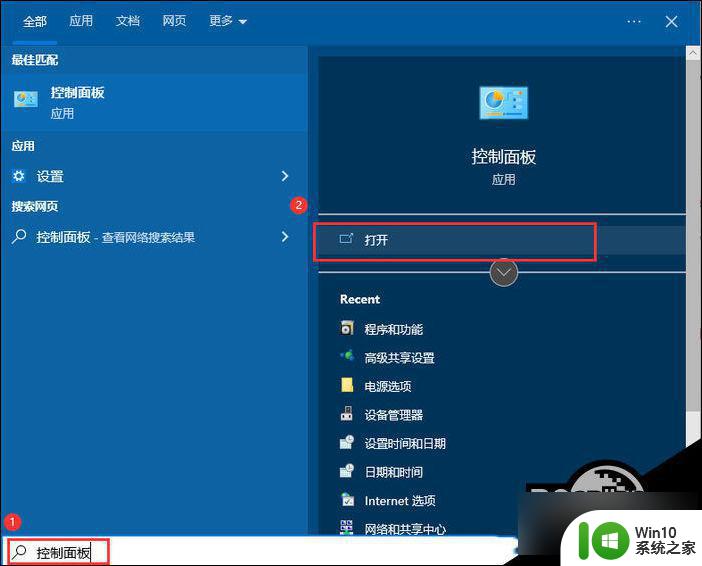
2、控制面板窗口,类别查看方式下,找到并点击【硬件和声音】。
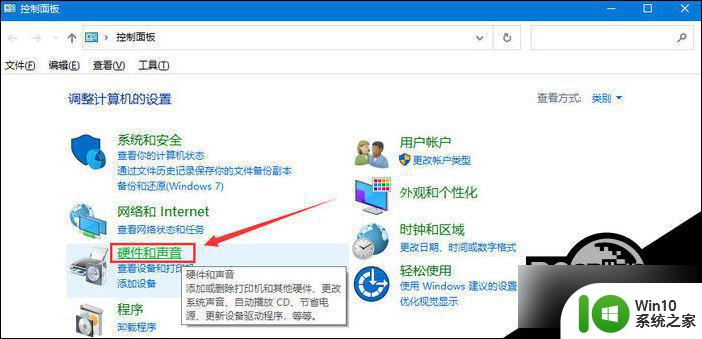
3、硬件和声音窗口,点击电源选项下的【更改电源按钮的功能】。
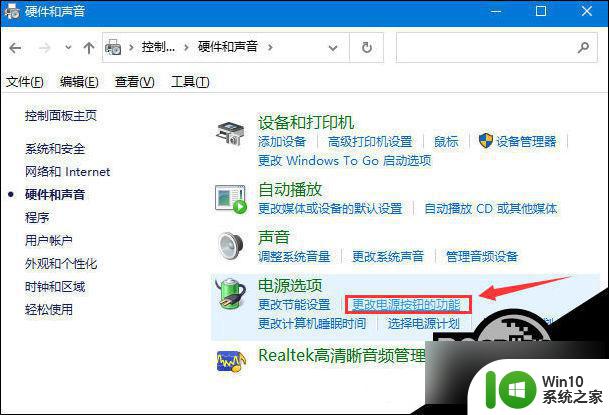
4、系统设置窗口,点击【更改当前不可用的设置】。
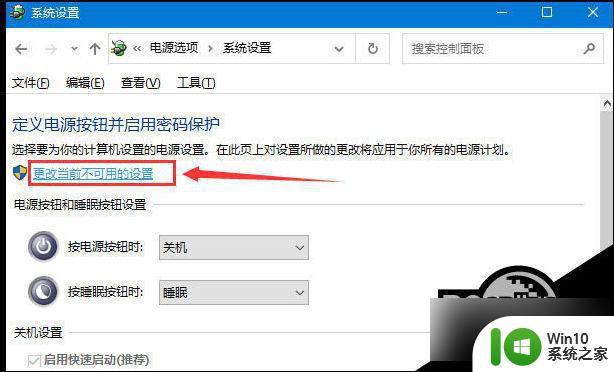
5、关机设置下,【取消勾选】启用快速启动(推荐),最后,点击【保存修改】即可。
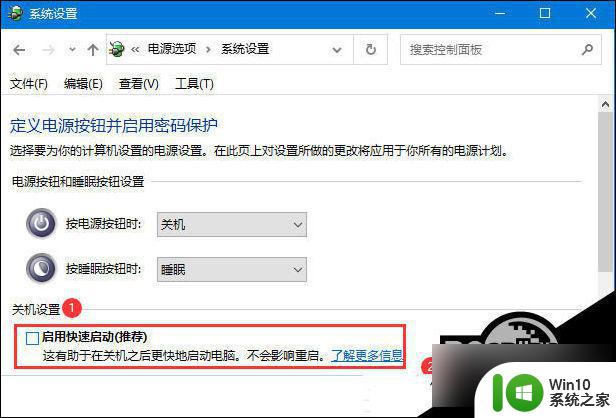
以上就是win10家庭版无法关闭电脑的全部内容,如果有不明白的用户,可以根据小编的方法进行操作,希望能够帮助到大家。
win10家庭版关不了机 Win10系统无法正常关机黑屏怎么办相关教程
- win10系统关机时屏幕黑了但是没有关机如何修复 win10系统屏幕黑屏但无法关机怎么办
- win10系统关不了机怎么办 win10点了关机却关不掉解决方法
- win10系统电脑无法关机的修复方法 win10关不了机怎么办
- win10死机关不了机如何解决 win10系统死机无法关机怎么回事
- win10突然黑屏但不关机 win10突然黑屏但不会关机解决方法
- win10系统关不了机解决方法 win10关机卡住怎么办
- win10相机驱动正常打开黑屏修复方法 win10相机驱动正常但是黑屏怎么办解决方法
- win10家庭版defender关闭方法 win10家庭版defender怎么关闭
- win10关不了机的解决方法 win10无法关机怎么办
- w10电脑长时间使用不能正常关机的解决方法 W10电脑长时间使用后无法正常关机怎么办
- win10电脑关不了机怎么办 win10电脑关机关不了如何解决
- win10电脑强制关机后开不了机怎么解决 win10电脑强制关机后黑屏怎么办
- w10电脑你的电脑遇到问题需要重新启动解决方法 w10电脑蓝屏如何解决
- 笔记本电脑win10为什么重启就会更新 笔记本电脑win10重启更新频繁原因
- windows10更新失败错误代码0x8024402f怎么解决 Windows10更新失败错误代码0x8024402f解决方法
- win10电脑usb连接网卡驱动不生效怎么办 Win10电脑usb连接网卡驱动无法识别怎么解决
win10系统教程推荐
- 1 笔记本电脑win10为什么重启就会更新 笔记本电脑win10重启更新频繁原因
- 2 windows10更新失败错误代码0x8024402f怎么解决 Windows10更新失败错误代码0x8024402f解决方法
- 3 win10系统groove音乐添加歌曲的方法 win10系统groove音乐如何添加本地歌曲
- 4 笔记本电脑win10登录时pin忘了怎么办 win10登录时pin忘了怎么办
- 5 怎么解决主机耳机麦克风无法使用win10 win10主机耳机麦克风无法使用怎么解决
- 6 win10重启终止代码0xc0000021a蓝屏修复方法 win10系统蓝屏0xc0000021a修复方法
- 7 笔记本win10玩游戏不能全屏两边是黑边怎么解决 win10笔记本玩游戏黑边解决方法
- 8 笔记本电脑win10只剩下飞行模式怎么办 笔记本电脑win10飞行模式无法关闭怎么办
- 9 我的世界win10此产品无法在该设备上运行怎么办 我的世界win10无法在电脑上运行怎么办
- 10 win10正式版怎么重新开启磁贴?win10开启磁贴的方法 win10正式版如何重新设置磁贴
win10系统推荐
- 1 雨林木风ghost w10企业家庭版32系统下载v2023.02
- 2 雨林木风ghostwin1032位免激活专业版
- 3 游戏专用win10 64位智能版
- 4 深度技术ghost win10稳定精简版32位下载v2023.02
- 5 风林火山Ghost Win10 X64 RS2装机专业版
- 6 深度技术ghost win10 64位专业版镜像下载v2023.02
- 7 联想笔记本ghost win10 64位快速旗舰版v2023.02
- 8 台式机专用Ghost Win10 64位 万能专业版
- 9 ghost windows10 64位精简最新版下载v2023.02
- 10 风林火山ghost win10 64位官方稳定版下载v2023.02